
Neste manual sobre como bloquear o uso de unidades flash USB e outras unidades extraíbles usando o editor de políticas de grupo local ou editor de rexistro. Tamén na sección con máis información sobre o bloqueo de acceso a través de dispositivos USB a MTP e PTP (cámara, teléfono Android, reprodutor). En todos os casos, para realizar as accións descritas, debes ter dereitos de administrador en Windows. Vexa tamén: prohibicións e bloqueos en Windows, como poñer un contrasinal para unha unidade flash USB en BitLocker.
Prohibición de unidades flash de conexión USB usando o editor de políticas de grupo local
O primeiro xeito máis sinxelo e implica o uso da utilidade integrada "Editor de políticas locais do grupo". Debe ter en conta que esta utilidade do sistema non está dispoñible na edición de Windows Home (se ten unha versión SO, usa o seguinte método).
Os pasos para bloquear o uso de unidades USB serán as seguintes:
- Prema as teclas WIN + R no teclado, introduza o gpedit.msc e prema Intro, abre o editor de políticas de grupo local.
- Se desexa prohibir o uso de unidades USB para todos os usuarios de computadores, vaia á sección de configuración da computadora - Modelos administrativos - Sistema - Acceso a dispositivos de almacenamento extraíble. Se desexa bloquear o acceso só para o usuario actual, abra a mesma sección na "configuración do usuario".
- Preste atención a "discos extraíbles: prohibir o rendemento", "discos extraíbles: prohibir o rexistro", "discos extraíbles: desactivar a lectura". Todos eles son responsables de bloquear o acceso ás unidades USB. Ao mesmo tempo, a lectura está prohibida non só ver os contidos da unidade flash ou a copia del, pero as outras operacións (non se pode escribir no disco, o lanzamento dos programas a partir del non se realizará).
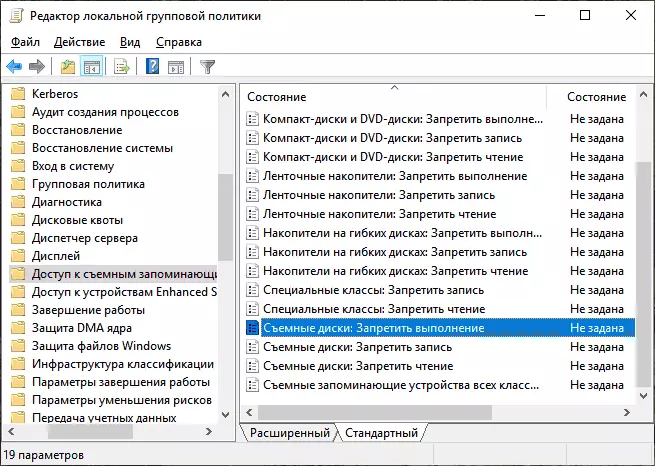
- En orde, por exemplo, para prohibir a lectura dunha unidade USB, faga dobre clic no parámetro "Disco extraíble desactivar", configurar o valor "habilitado" e aplicar a configuración. Realizar o mesmo para outros elementos que necesites.
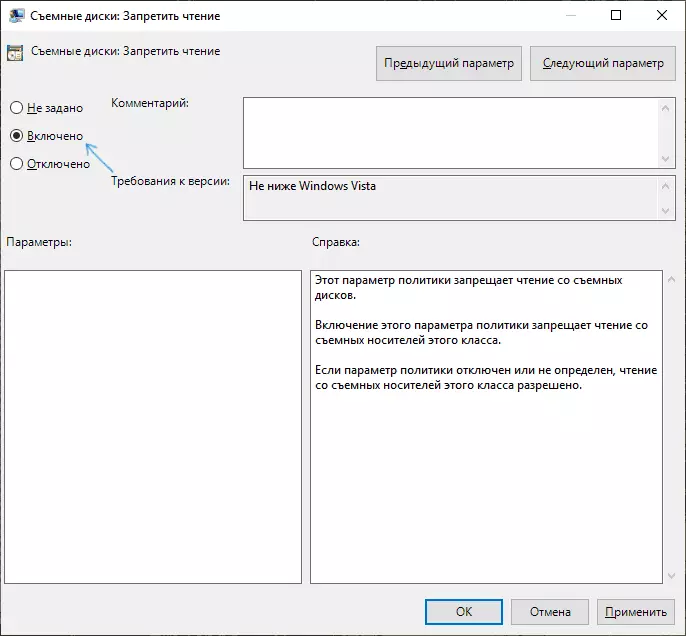
Este proceso completarase sobre isto e o acceso a USB está bloqueado. Non obstante, o reinicio da computadora non é necesario, con todo, se a unidade xa foi conectada ao momento das restricións ás restricións, os cambios terán efecto só despois da desconexión e a reinicionamento.
Como bloquear usando unidades flash USB e outras unidades extraíbles usando o editor de rexistro
Se o seu ordenador non ten un editor de políticas de grupo local, pode realizar o mesmo bloqueo usando o editor de rexistro:
- Prema as teclas WIN + R no teclado, introduza o regedit e prema Intro.
- No editor de rexistro, vai a unha das seccións: a primeira - para prohibir o uso de unidades USB para todos os usuarios. Segundo - só para o usuario actual HKEY_LOCAL_MACHINE \ Software \ Políticas \ Microsoft \ Windows HKEY_CURRENT_USER \ Software \ Políticas \ Microsoft \ Windows
- Crear unha eliminación de subsecciónStoriedEvices e nel - Subsección denominada {53F5630D-B6BF-11D0-94F2-00A0C91EFB8B}
- Nesta subsección, cree os parámetros Dword32 requiridos (incluso para Windows X64) - co nome dene_read to Ban Lectura e outras operacións, Deny_Execute - para prohibir a execución, Deny_write - para prohibir a gravación nunha unidade USB.
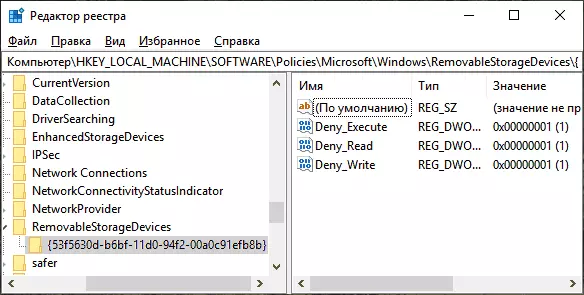
- Estableza o valor 1 para os parámetros creados.
A prohibición de utilizar unidades flash USB e outras unidades extraíbles terá efecto inmediatamente despois de facer cambios (se a unidade xa estivo conectada a unha computadora ou portátil no momento do bloqueo, estará dispoñible antes de desconectar e volver conectar).
Información adicional
Algúns matices adicionais de bloquear o acceso ás unidades USB que poden ser útiles:
- Os métodos descritos anteriormente traballos para discos e discos extraíbles USB USB, pero non funcionan para dispositivos conectados a través do protocolo MTP e PTP (por exemplo, a tenda de teléfono Android seguirá sendo accesible). Para desactivar o acceso a estes protocolos, no editor de políticas do grupo local, na mesma sección, use os parámetros "Dispositivo WPD" para prohibir a lectura e a escritura. No Editor do Rexistro, aparecerá como sub {53F5630D-B6BF-11D0-94F2-00A0C91EFB8B}, {6AC27878-A6FA-4155-BA85-F98F491D4F33} e {F33FDC04-D1AC-4E8E-9A30-19BBD4B108EE} nas políticas de eliminación (como se describe anteriormente) con parámetros dene_read e / ou deny_write.
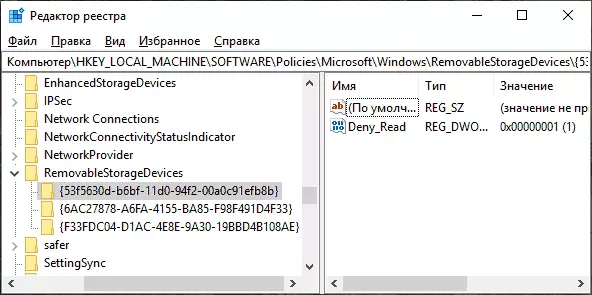
- Co fin de permitir aínda máis a capacidade de usar unidades USB no futuro, simplemente elimine os parámetros creados do rexistro ou configure "OFF" nas políticas de acceso previamente modificadas para dispositivos de almacenamento extraíbles.
- Outra forma de drives USB de bloqueo é desactivar o servizo axeitado: o Rexistro \ CurrentControlSet \ System \ CurrentControlSet \ Services \ CurrentCstrolSet \ System \ USBStRolmes o valor do START para 4 e reinicie o ordenador. Ao usar este método, as unidades flash conectadas nin sequera aparecerán no condutor.
Ademais das ferramentas do sistema integrado, hai programas de terceiros para bloquear a conexión de varios dispositivos USB a unha computadora, incluíndo ferramentas avanzadas como USB-Lock-RP.
